Spesso, a seguito di installazioni incomplete del sistema o formattazioni accidentali della memoria interna, è necessario utilizzare adb sideload per ricaricare una ROM e riuscire a flasharla dalla recovery.
Ed ecco che, attraverso l’Android SDK è possibile utilizzare il demone adb sideload per trasferire i file nella memoria interna dello smartphone Android (internal storage memory). Vediamo allora come procedere.
Come usare ADB sideload
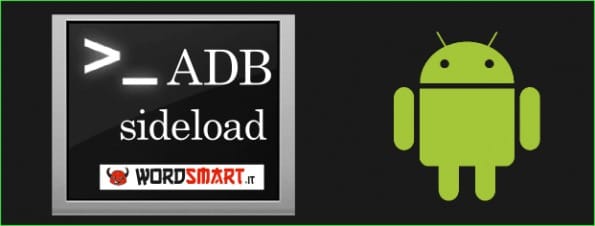
Utilizzando adb sideload sarà davvero facile risolvere qualsiasi problema legato alla lettura della scheda di memoria interna, manifestatosi ad esempio a seguito di un bootloop. Perciò, utilizzando adb sideload sarà possibile copiare la ROM nella sd card interna dalla recovery.
Un’operazione fondamentale per “levarci le gambe” e ripristinare il corretto funzionamento del sistema operativo senza utilizzare Odin. Vediamo quindi come usare adb sideload in Windows o macOS.
Requisiti:
- recovery TWRP
- android SDK e adb configurati su Windows o Mac OS
Prima di cominciare devi sapere che:
- per Mac OS ogni comando adb deve essere preceduto dal suffisso
./altrimenti il sistema non li riconosce - è necessario scaricare la rom prima di proseguire (ricordati di scaricarla mediante fonti conosciute e di farlo con una connessione stabile)
Procedimento:
1. Installare i driver USB Android correttamente e attivare (possibilmente) il debug USB nelle opzioni dello sviluppatore
2. Localizzare il percorso della cartella “platform-tools” contenuta nell’android-sdk facendo su di essa tasto destro del mouse > Proprietà (Windows) oppure tasto destro del mouse > Ottieni Informazioni (macOS):
/Users/Lorenzo/Desktop/android-sdk/platform-tools
* nel mio caso si trova sul desktop
3. Avviare il device in recovery mode (la combinazione varia a seconda del telefono utilizzato)
4. Entrare in “advanced” e poi fare tap su adb sideload
5. Flaggare “wipe dalvik cache” e “wipe cache” e poi eseguire uno swipe verso destra per avviare il demone adb sideload
6. Collegare quindi il device al PC/iMAC via USB
7. Aprire il terminale o control dei comandi e digitare nella barra di comando:
cd /Users/Lorenzo/Desktop/android-sdk/platform-tools*chiaramente dovrete sostituire il percorso evidenziato in rosso con quello che avete rilevato al punto 2
8. Digitare quindi il seguente comando per testare l’effettivo riconoscimento del dispositivo:
adb android devices9. Se tutto è ok, verrà riscontrato un messaggio simile a questo:
List of devices attached
LGD855340cc0a0 sideload10. Copiare nella cartella dove è contenuto adb (quindi in platform-tools) la rom .zip che volete inserire nella memoria interna del device Android
11. Sempre dal terminale, digitate adesso il comando per trasferire la rom nell’intera memory storage del dispositivo:
adb sideload nome_della_ROM.zip* dovrete sostituire il testo evidenziato in rosso con il nome della rom copiata nella cartella “platform-tools”
12. Vedrete avviarsi il caricamento del file con il messaggio:
sending: 'nome_della_rom.zip' 100%13. Attendere la fine del processo (100%) e il messaggio sul device: successful
14. Digitare il comando per riavviare la recovery:
adb reboot recovery15. Scollegate il telefono dal PC o dall’iMac
16. Eseguire un full wipe (data, cache, system, dalvik)
17. Scegliere quindi “install” ed entrare nell’internal sd card
18. Troverete un nuovo file denominato sideload.zip che contiene la rom appena trasferita
19. Fare tap su di esso e flashare il file
20. Scegliere quindi “reboot system” per avviare il sistema
Attraverso questa guida potrete utilizzare adb sideload per trasferire custom ROM, file ed eventuali gapps nella memoria interna di un dispositivo Android. Potete farlo anche quando, magari per sbaglio, avete effettuato una formattazione della scheda SD.